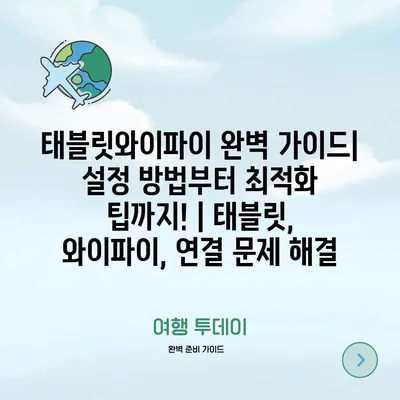태블릿와이파이 완벽 설명서| 설정 방법부터 최적화 팁까지! | 태블릿, 와이파이, 연결 문제 해결
태블릿을 사용할 때 가장 중요한 것 중 하나는 바로 와이파이 연결입니다. 이 설명서에서는 태블릿의 와이파이 설정 방법부터 다양한 최적화 팁까지 소개합니다.
우선, 태블릿에서 와이파이를 설정하는 방법을 알아보겠습니다. 간단한 단계로 연결할 수 있으며, 이 과정에서 흔히 발생하는 문제도 함께 해결할 것입니다.
그리고 최적의 속도를 유지하기 위한 팁도 제공할 예정입니다. 이를 통해 끊김 없는 스트리밍과 빠른 다운로드 속도를 경험할 수 있습니다.
마지막으로, 다양한 연결 문제 해결 방법도 다루겠습니다. 이 섹션에서는 일반적인 문제에 대한 솔루션을 제시하여 여러분이 최대한 원활한 인터넷 사용을 할 수 있도록 돕겠습니다.
이 설명서를 통해 여러분의 태블릿과 와이파이를 보다 효과적으로 활용하기를 바랍니다. 함께 시작해봅시다!
✅ 서프샤크 VPN으로 안전한 여행을 시작해 보세요!
태블릿 초기 설정 방법 쉽게 배우기
태블릿을 처음 구입했을 때, 초기 설정 과정이 생소할 수 있습니다. 하지만 걱정하지 마세요! 간단한 따라 하기만 하면 누구나 쉽게 설정을 완료할 수 있습니다. 이 설명서에서는 설정 방법부터 기본적인 팁까지 자세히 설명해알려드리겠습니다.
먼저, 태블릿을 처음 켰을 때 가장 먼저 할 일은 언어 선택입니다. 원하는 언어를 선택한 후 ‘다음’ 버튼을 눌러주세요. 이후 Wi-Fi 네트워크에 연결해야 합니다. Wi-Fi 설정 화면에서 사용 가능한 네트워크 목록이 표시됩니다.
Wi-Fi 연결을 위해, 안전한 비밀번호를 입력하고 연결해 주세요. 연결이 완료되면, 필요한 업데이트가 있을 경우 자동으로 다운로드됩니다. 업데이트를 완료한 후 다음 단계로 진행하세요.
태블릿 계정을 설정할 차례입니다. Google 계정이나 Apple ID를 사용하여 로그인하면, 앱 스토어에 방문할 수 있습니다. 만약 계정이 없다면, 새로운 계정을 생성해야 합니다.
- 계정 생성 시 필요한 내용을 정확히 입력해주세요.
- 계정을 생성한 후, 필수 앱을 다운로드하여 시작하세요.
- 필요한 경우, 백업 및 동기화 설정을 확인하세요.
저장공간과 배터리 사용량을 최적화하기 위해 설정 고급 옵션을 살펴보는 것이 좋습니다. 이러한 기능들은 태블릿을 보다 효율적으로 사용할 수 있도록 도와줍니다.
마지막으로, 필수 업데이트와 보안 패치를 정기적으로 확인하여 안전한 사용 환경을 유지하세요. 이렇게 초기 설정을 마치고 나면, 태블릿을 더욱 편리하게 사용할 수 있습니다.
✅ 노트북의 와이파이 연결 문제를 간편하게 해결하는 방법을 알아보세요!
와이파이 연결 문제와 해결책
태블릿에서 와이파이가 제대로 연결되지 않을 경우 다양한 문제를 겪을 수 있습니다. 이 글에서는 일반적인 와이파이 연결 문제와 그 해결책에 대해 알아보겠습니다. 이를 통해 보다 원활한 사용자 경험을 위해 태블릿과 와이파이 연결을 최적화할 수 있습니다.
| 문제 | 원인 | 해결책 |
|---|---|---|
| 와이파이에 연결되지 않음 | 공유기 문제 또는 비밀번호 오류 | 공유기를 재부팅하고 비밀번호를 확인하세요. |
| 연결은 됐지만 인터넷이 안됨 | ISP 문제 또는 통신장애 | 모뎀과 공유기를 재부팅하고 서비스 제공업체에 연락하세요. |
| 느린 인터넷 속도 | 네트워크 트래픽 또는 신호 간섭 | 다른 기기의 사용을 줄이거나 위치를 이동해 보세요. |
| 자주 끊김 현상 | 신호 약함 또는 대역폭 부족 | 와이파이 범위를 확장하는 기기를 이용하거나, 5GHz 대역으로 변경하세요. |
와이파이 연결 문제는 다양하게 발생할 수 있으며, 사용자 스스로 간단한 방법으로 해결할 수 있습니다. 위의 표를 참고하여 발생하는 문제를 쉽게 해결하고, 태블릿 사용 시 원활한 인터넷 연결을 유지하도록 합니다.
✅ KT 라우터 설정의 모든 단계, 지금 확인해 보세요.
최적의 와이파이 환경 만들기
안정적인 인터넷 연결을 위한 기본 설정
안정적인 인터넷 연결은 태블릿 사용의 기본입니다. 설정을 통해 최적의 연결 상태를 유지해 보세요.
태블릿에서 최적의 와이파이 환경을 구축하기 위해서는 첫 번째로 무선 라우터의 위치를 고려해야 합니다. 라우터를 집의 중앙에 두면 신호 범위가 넓어지고, 장애물을 줄이지 않도록 주의해야 합니다. 또한, 라우터의 설정 페이지에 접속하여 주파수 대역이나 보안 설정을 적절하게 조정하는 것도 중요합니다.
주파수 대역 선택하기
2.4GHz와 5GHz의 두 가지 주파수 대역 중 적절한 것을 선택하는 것이 중요합니다.
모든 태블릿이 5GHz 주파수 대역을 지원하는 것은 아닙니다. 하지만 5GHz는 2.4GHz보다 더 빠른 속도를 제공하며, 간섭이 적습니다. 만약 여러 장치가 동시에 사용하는 환경이라면, 간섭을 최소화하기 위해 주파수 대역을 적절히 선택해야 합니다. 일반적으로 5GHz를 사용하는 것이 좋지만, 신호 범위가 더 제한적이라는 점도 고려해야 합니다.
와이파이 신호 강화 방법
신호 약화 문제는 많은 사용자들이 경험하는 문제입니다. 이를 해결하기 위한 방법을 알아보세요.
신호를 강화하기 위해서는 확장기를 사용하는 것이 좋습니다. 와이파이 신호가 약한 공간에 설치하면 신호가 전달되는 거리와 품질이 향상됩니다. 또한, 안테나를 조정하고 후면이 막힌 경우에는 이동함으로써 신호를 향상시킬 수 있습니다. 이와 함께 궤도 피드백을 이용해 신호 강도를 정기적으로 체크하는 것도 도움이 됩니다.
주기적인 라우터 펌웨어 업데이트
라우터의 펌웨어 업데이트는 안정성과 보안성을 높이는 중요한 과정입니다.
라우터 제조사에서는 종종 성능 향상과 보안 취약점 해결을 위한 펌웨어 업데이트를 알려알려드리겠습니다. 이를 통해 라우터의 기능이 개선되고, 보안 문제가 해결됩니다. 업데이트는 간단하게 라우터의 관리자 페이지에서 진행할 수 있으며, 확보된 인터넷 속도를 유지하기 위해 정기적으로 확인하는 것이 좋습니다.
와이파이 비밀번호 관리
비밀번호 관리와 보안은 안전한 인터넷 사용을 위한 필수 요소입니다.
와이파이 비밀번호는 다른 사람들이 쉽게 유추할 수 없는 강력한 것으로 설정해야 합니다. 문자, 숫자, 특수문자를 혼합하여 복잡한 비밀번호를 설정하세요. 또한, 주기적으로 비밀번호를 변경하는 것도 보안성을 높이는 방법입니다. 이를 통해 불법적인 접근을 차단하고, 안전한 인터넷 사용 환경을 마련할 수 있습니다.
✅ 아이폰 16의 A17칩 성능을 자세히 알아보세요.
태블릿 성능 향상을 위한 팁
1, 불필요한 앱 제거하기
- 태블릿에서 불필요한 앱이 많으면 성능이 저하될 수 있습니다. 이러한 앱을 삭제하면 더 많은 저장 공간을 확보하고 시스템의 속도도 개선됩니다.
- 주기적으로 사용하지 않는 앱을 확인하고 삭제하는 습관을 기르는 것이 좋습니다.
주의사항
중요한 데이터가 포함된 앱은 삭제하지 않도록 주의해야 합니다. 그러므로 삭제하기 전에 꼭 데이터 백업을 해두는 것이 필요합니다.
제거 방법
앱 목록에서 삭제할 앱을 길게 눌러 삭제 옵션을 선택하십시오. 또는 설정 메뉴에서 앱을 찾아 직접 관리할 수도 있습니다.
2, 와이파이 신호 최적화
- 안정적인 인터넷 연결은 태블릿의 성능에 직결됩니다. 와이파이 신호가 강한 곳에서 사용하는 것이 좋습니다.
- 라우터의 위치를 변경하거나, 필요시 신호 증폭기를 사용할 수 있습니다.
신호 강화 방법
라우터를 집 중앙에 두어 장치 간의 신호가 최적화되도록 합니다. 거실이나 부엌 등 장시간 사용되는 장소에 두는 것이 효과적입니다.
추가 정보
주기적으로 라우터의 주파수 대역을 변경하여 혼잡한 신호를 피하십시오. 5GHz 대역을 이용하면 더 빠른 속도를 경험할 수 있습니다.
3, 소프트웨어 업데이트 확인
- 태블릿의 소프트웨어를 최신 버전으로 유지하는 것은 성능 향상에 큰 도움이 됩니다. 최신 패치와 업데이트가 적용됩니다.
- 업데이트는 버그 수정과 보안 기능 향상에도 기여합니다.
업데이트 방법
설정 메뉴에서 소프트웨어 업데이트를 선택하고, 수동으로 확인 후 필요한 업데이트를 다운로드 합니다.
장단점
업데이트를 통해 새로운 기능과 개선 사항을 이용할 수 있지만, 가끔 성능 저하가 일어날 수 있습니다. 따라서 업데이트 후 성능을 주의 깊게 살펴보는 것이 좋습니다.
✅ 장애인 어린이를 위한 다양한 지원 정책을 자세히 알아보세요.
자주 묻는 질문과 간단한 답변
태블릿 초기 설정 방법 쉽게 배우기
태블릿을 처음 사용할 때의 초기 설정은 매우 중요합니다. 시스템 언어, Wi-Fi 연결, 구글 계정 설정 등이 필요한데, 직관적인 UI로 쉽게 진행할 수 있습니다.
“태블릿 초기 설정은 첫 경험을 결정짓는 중요한 단계입니다.”
와이파이 연결 문제와 해결책
와이파이 연결 문제는 자주 발생하지만, 대부분의 문제는 간단한 설정으로 해결할 수 있습니다. 라우터 재부팅이나 IP 설정 변경 등의 방법으로 쉽게 해결할 수 있습니다.
“와이파이 문제는 종종 작은 설정으로 해결할 수 있습니다.”
최적의 와이파이 환경 만들기
최적의 와이파이 환경을 만들기 위해서는 라우터 위치와 신호 강도를 고려해야 합니다. 장애물 없이 신호가 잘 전달되도록 배치하는 것이 중요합니다.
“소중한 인터넷 속도를 위해 환경을 최적화하세요.”
태블릿 성능 향상을 위한 팁
태블릿의 성능을 향상시키기 위해서는 불필요한 앱 제거와 소프트웨어 업데이트를 주기적으로 진행해야 합니다. 이를 통해 더 부드럽고 빠른 사용 경험을 얻을 수 있습니다.
“정기적인 점검이 태블릿을 새 것처럼 유지합니다.”
자주 묻는 질문과 간단한 답변
자주 묻는 질문에는 배터리 수명, 지원되는 앱, 보안 설정 등이 포함됩니다. 이러한 질문에 대한 간단한 답변을 통해 사용자들은 편리하게 태블릿을 이용할 수 있습니다.
“명확한 질문에 단순한 답변이 사용자 경험을 향상시킵니다.”